以下是为您准备的详细指南,包含IE浏览器的各项设置方法和常见问题解决方案。

IE浏览器基础设置
如何打开IE浏览器的设置菜单?
点击右上角的齿轮图标或按Alt+X组合键,选择"Internet选项"进入设置界面。
主页设置步骤:
1. 打开Internet选项
2. 在""页的"主页"栏中输入网址
3. 如需设置多个主页,每行输入一个网址
4. 点击""设置
安全与隐私设置
如何提高IE浏览器的安全性?
- 进入Internet选项的""页
-
调整安全级别 :拖动滑块选择中高或高
-
启用保护模式 :勾选"启用保护模式" 管理ActiveX控件 :在"自定义级别"设置
隐私保护设置要点:
- 阻止第三方Cookie
- 启用"跟踪保护" 定期清除浏览历史记录
- 使用InPrivate浏览模式
高级性能优化
为什么IE浏览器运行缓慢?
可能是由于加载项过多或缓存积累导致。优化方法包括:
1. 禁用不必要的加载项
2. 定期清除缓存和Cookie
3. 关闭硬件加速
4. 重置浏览器设置
如何提升网页加载速度?
- 启用自动图像大小调整
- 关闭平滑滚动
- 禁用脚本调试
- 优化TCP/IP设置
兼容性视图设置
何时需要使用兼容性视图?
当网页显示不正常或功能异常时,可尝试:
1. 点击地址栏旁的兼容性视图按钮
2. 添加网站到兼容性视图列表
3. 启用"兼容性视图中显示所有网站" 常见问题解决方案
IE浏览器崩溃怎么办?
- 检查并更新浏览器版本
- 禁用冲突的加载项
- 重置浏览器设置
- 运行系统文件检查器
如何解决网页显示不全的问题?
首先检查文档模式是否正确,可通过F12开发者工具调整文档模式。其次确认缩放比例是否为100%。
IE浏览器虽然逐渐被Edge取代,但在某些特定场景下仍然是必要的工具。掌握这些设置技巧可以显著提升使用体验,建议定期检查更新和安全设置以确保最佳性能。